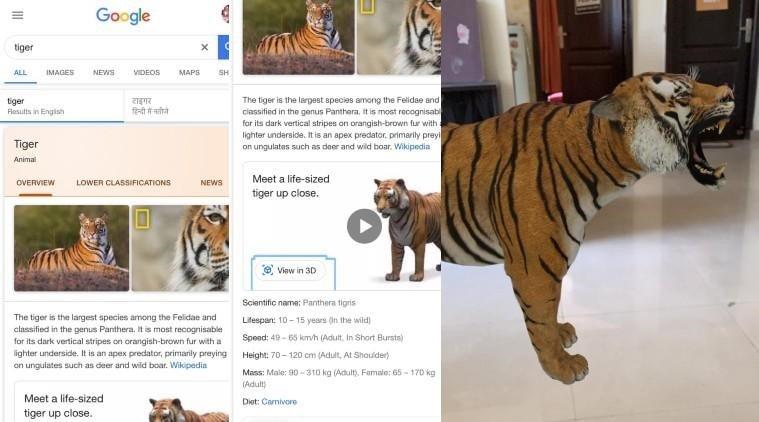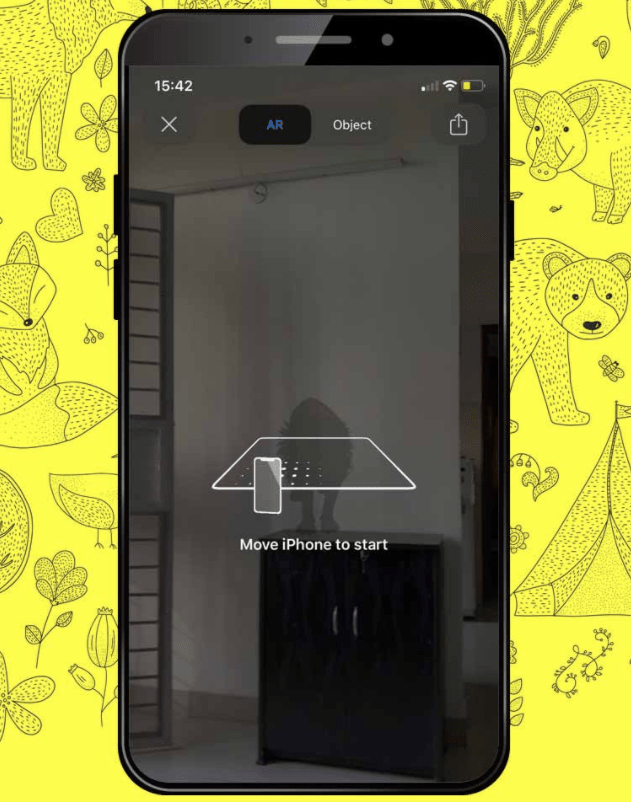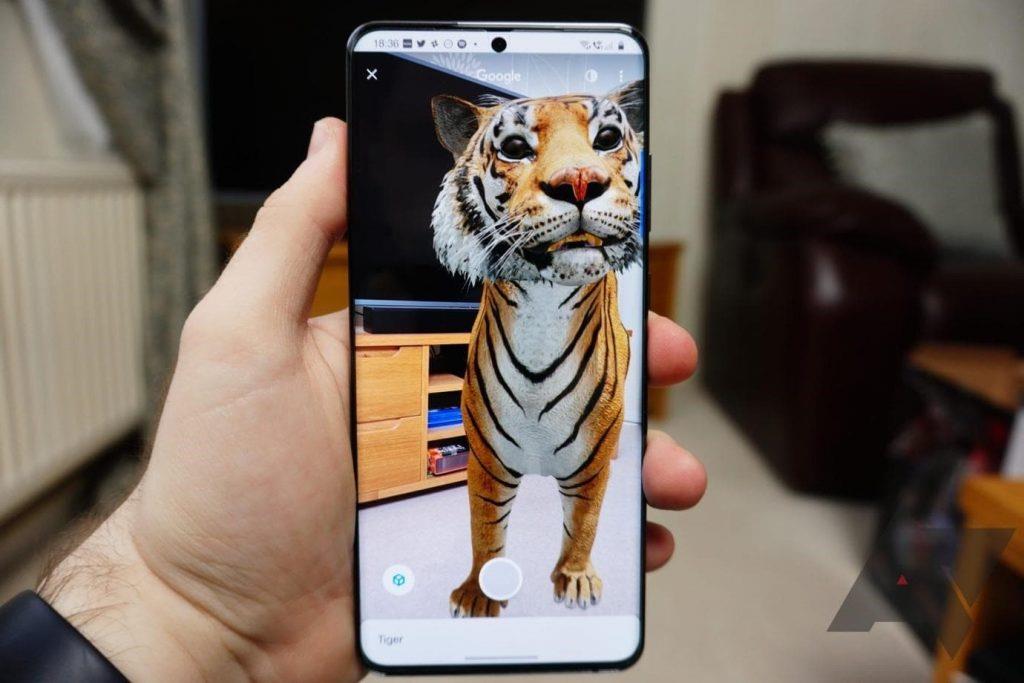Et par måneder, hvem kunne have forestillet sig, at det at blive hjemme er det mest superhelte, du kan gøre for at redde dit liv. Mærkeligt, ikke? Midt i dette coronavirus-udbrud er hele vores liv nu online. Uanset om det er at oprette forbindelse til dine holdkammerater via virtuelle møder, spille spil, tjekke nyhedsfeed på sociale medier, er vi klistret til vores enheder. Det er den mest usikre tid i vores liv, og vi har ingen idé om, hvornår normaliteten vil genoprettes.
Billedkilde: CNET
Nå, bortset fra bare at slå tiden ihjel ubrugeligt, er der mange ting, der kan gøres i denne periode for at holde dig underholdt. Forestil dig at leve et king-size liv med din kæletiger eller ulv, der følger dig overalt i huset. Det lyder utroligt sindssygt, ikke? Nej, denne idé er ikke fiktiv længere. Tak til Google 3D Animals!
Lad os vide alt om Google 3D-dyr, hvordan man bruger dem, og alt hvad du behøver at vide om dette emne.
Hvad er Google 3D-dyr?

Billedkilde: Columbus Navigator
Google annoncerede en masse 3D-dyr i 2019, men det har været en af de mest oversete funktioner, og ikke mange af os er klar over dette. 3D Animals-funktionen blev udgivet af Google sidste år, som tager os et skridt tættere på Augmented Reality. Og tro det eller ej, men der er ikke noget bedre tidspunkt end Karantæne til at bruge og udforske denne funktion. Også dine børn vil elske dig for det, garanteret.
Tidligere, da Google udrullede denne funktion, understøttede den kun nogle få dyr. Alligevel kan du nu få mest muligt ud af din Augmented Reality-oplevelse og bruge forskellige 3D-dyr, inklusive Tiger, Emperor Penguin, Panda, Lion, Horse, Snake, Turtle, Wolf og mange flere dyr til at give dig selskab i denne lockdown-fase.
Sådan bruger du Google 3D-dyr
At bruge Google 3D Animals er ret simpelt. Du behøver ikke noget virtual reality-udstyr, og du skal heller ikke bruge en ekstra omkostning. Du kan bruge Google 3D Animals på din smartphone. Ja det er rigtigt. Vil du vide mere? Læs videre.
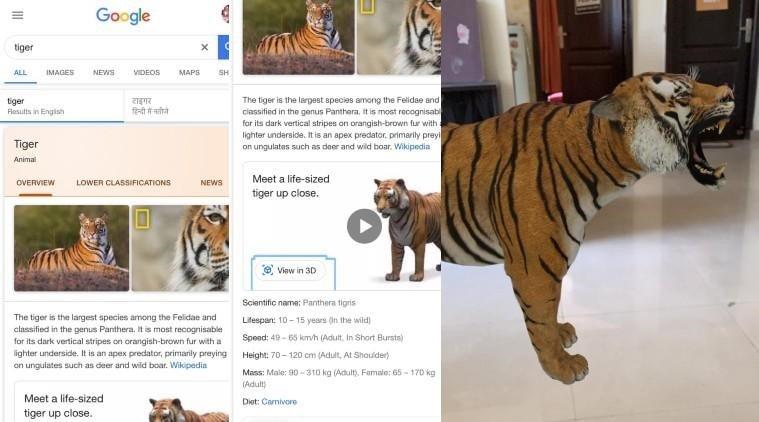
Billedkilde: The Indian Express
Åbn Google Chrome-browseren på din smartphone. iPhone-brugere kan også vælge Safari-browseren.
Når Googles startskærm vises, skal du skrive ethvert dyrs navn i søgefeltet, sige "Tiger" og derefter trykke på Enter.
Billedkilde: 9 til 5 Google
Når Google viser resultatet, skal du være meget opmærksom på oversigtsvinduet og kigge efter "Se i 3D"-indstillingen. Du finder denne mulighed lige nedenfor, hvor informationen slutter.
I 3D-tilstand bliver du bedt om at flytte din smartphone fra et hjørne af dit værelse til et andet. Bliv ved med at flytte rundt på din telefon, så Google scanner omgivelserne, før du placerer 3D-dyret på skærmen.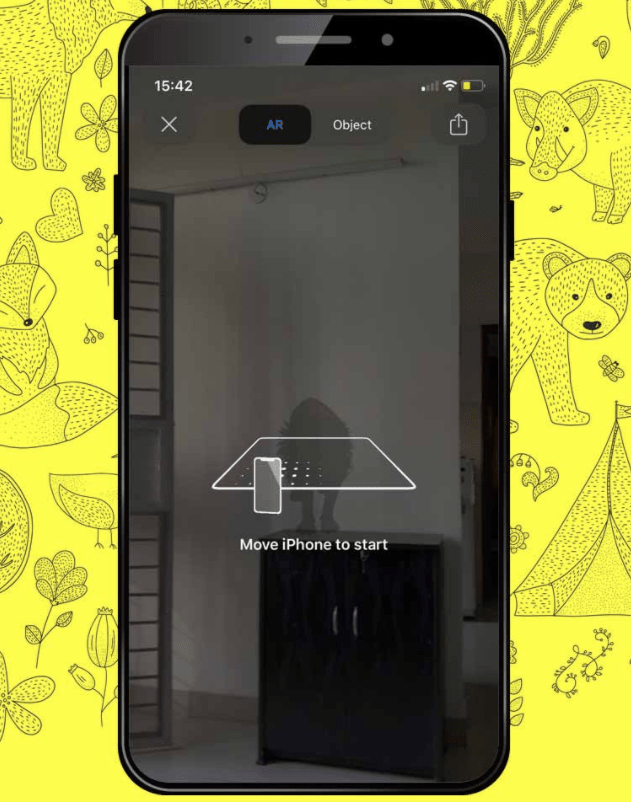
Når Google er færdig med at scanne omgivelserne, kommer 3D-dyret så frem på skærmen. Forestil dig et levende, bevægeligt vildt dyr, der ruller hen over din stue. Skøre ikke?
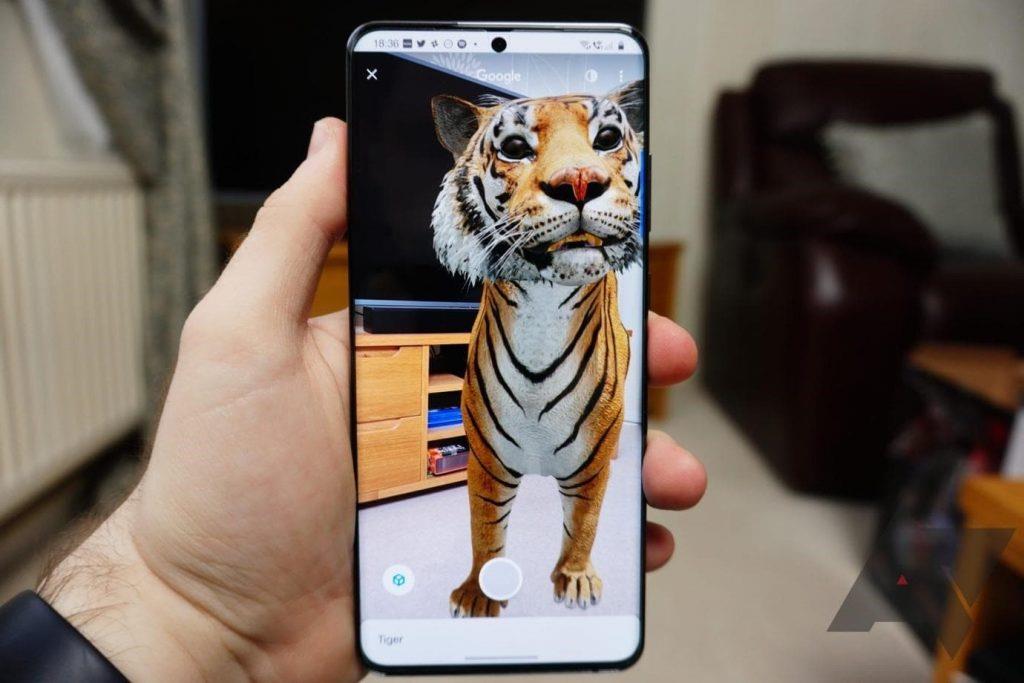
Billedkilde: Android Police
Du kan også zoome ind/ud på 3D-dyret for at øge/mindske størrelsen. Du kan også endda trække og placere 3D-objektet hvor som helst du vil.
Husk dog, at Google 3D Animals-funktionen kun kan bruges på din smartphone. Hvis du prøver at bruge denne funktion på din stationære eller bærbare computer, vil du ikke finde muligheden "Se i 3D" der.
Pro-tip: Er du træt af at se dyr? Tror det er tid til at prøve noget nyt. Hvad med planeter? Indtast et hvilket som helst planetnavn i Google-søgefeltet, og tryk på Enter for at se planeter i 3D-tilstand. (Ja, du kan takke os senere)
Læs også : Hvad er Google Discover Feed, og hvordan man administrerer det. Besøg dette link .
Billedkilde: BGR
Og det er en Wrap
Hvor nysgerrig er du efter at prøve Googles 3D-dyr-funktion? Du kan endda poste skærmbillederne på sociale medier for at overraske dine venner og følgere. Vi satser på, at de vil spørge dig; hvordan lykkedes det dig at bringe en tiger eller en ulv eller ethvert AR-dyr ind i dit hjem. Så er du klar til at tilføje en knivspids Augmented Reality i dit liv for at sparke karantænekedsomheden ud?